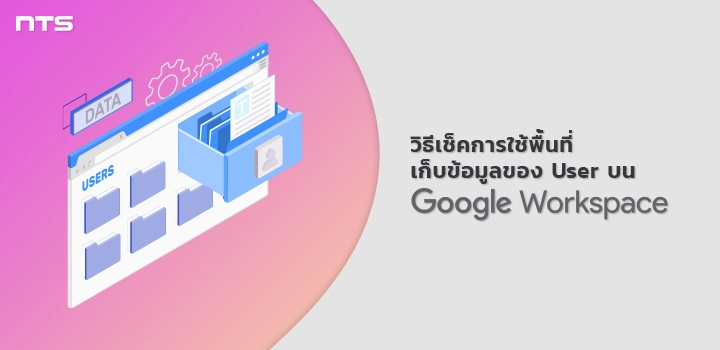หากแอดมินผู้ดูแลระบบต้องการเช็คปริมาณการใช้พื้นที่เก็บข้อมูลของ User บน Google Workspace ว่าถูกใช้ไปแล้วเท่าไหร่ สามารถเข้าไปดูรายงานได้ในส่วนของ Admin Console โดยสามารถเช็คพื้นที่ทั้งหมดที่ถูกใช้ไปแล้วได้ตามขั้นตอนต่อไปนี้
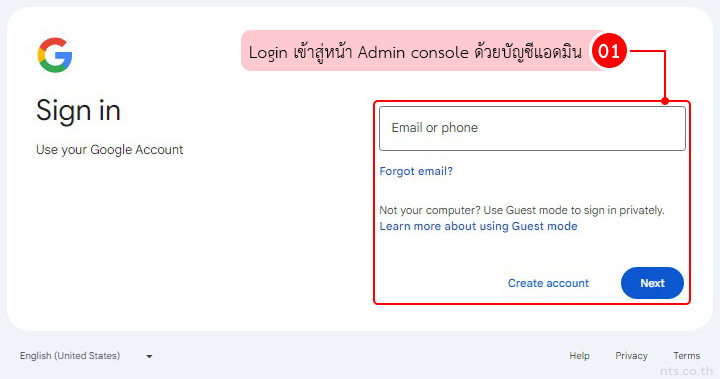
คลิกที่ “Reporting” จากนั้นคลิกที่ “User Reports” และคลิกที่ “Accounts”
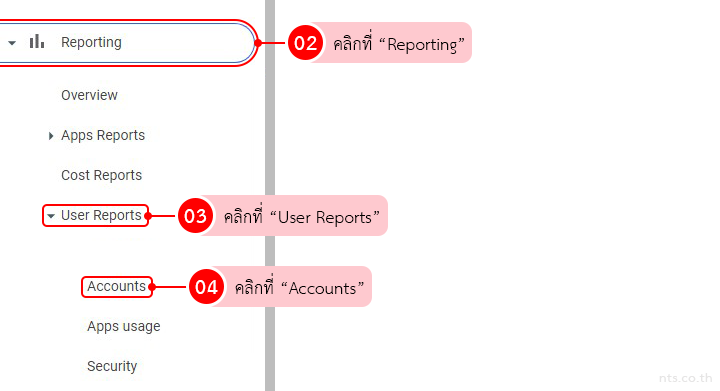
จากนั้นจะเข้าสู่หน้ารายงาน User Reports โดยจะแสดงสถานะการใช้งาน, สิทธิ์ของผู้ใช้ เป็นต้น
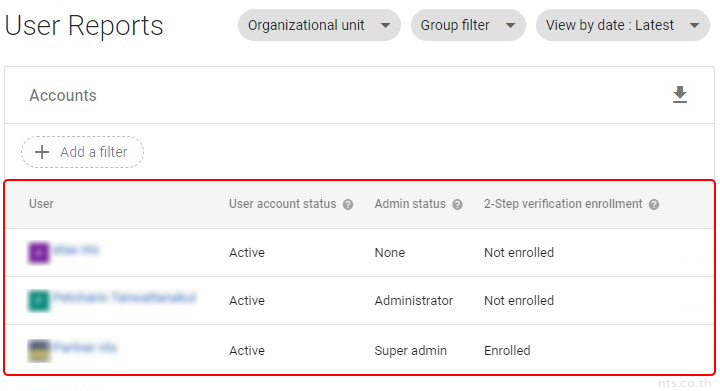
หากเลื่อนไปทางขวามือจะเป็นการแสดงข้อมูลการใช้พื้นที่อีเมล, พื้นที่ Drive หรือพื้นที่รวมไปทั้งหมดเท่าไหร่และคิดเป็นกี่ % จากพื้นที่ทั้งหมดของแต่ละ User
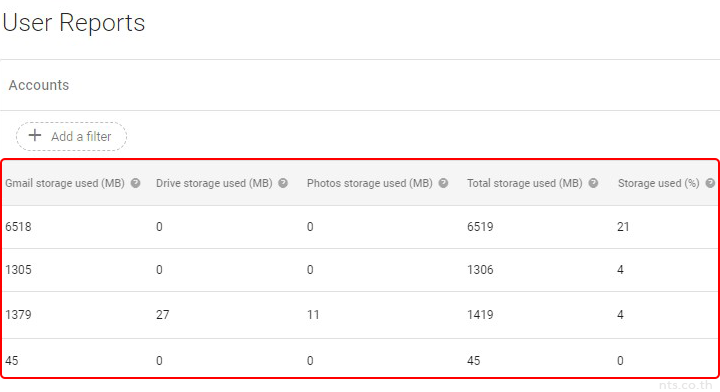
และหากต้องการ Export รายงานออกมาเป็นไฟล์ Google Sheets และ .CSV ให้คลิกที่ไอคอน “Download” เพื่อ Export รายงาน
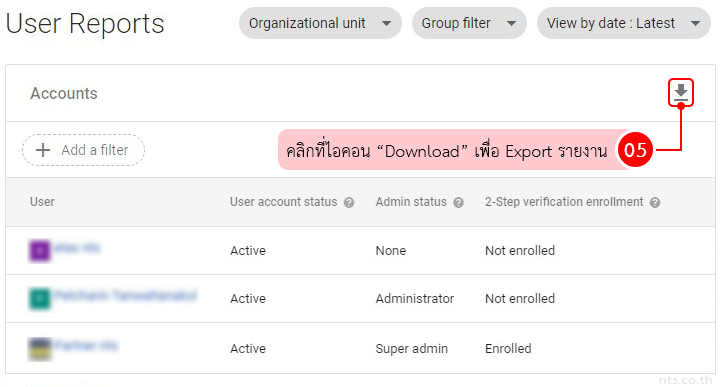
หมายเหตุ : แนะนำให้แอดมินเข้ามาตรวจสอบอย่างน้อยเดือนละ 1 ครั้ง เพื่อให้ทราบถึงประสิทธิภาพการทำงานของผู้ใช้ในองค์กรทั้งหมด ว่าผู้ใช้คนไหนใช้เยอะ ใช้งานน้อย หรือไม่ได้ใช้งานเลย เพื่อที่จะได้วางแผนในการจัดการบัญชี เช่น การเพิ่มหรือลดบัญชีผู้ใช้ และพื้นที่ใช้งานให้เหมาะสมกับความต้องการของผู้ใช้และงบประมาณขององค์กรอยู่เสมอ